V umetnosti 3D lahko retopologija postane ena najbolj zahtevnih nalog, zlasti če delate z detajlnimi visokopoligonalnimi modeli. ZBrush pa s svojim orodjem ZRemesher nudi izredno koristno funkcijo za zmanjšanje števila poligonov vaših modelov, ne da bi izgubili veliko podrobnosti. V tem vadnici se boste naučili, kako uporabiti ZRemesher, da ustvarite novo topologijo za svoj model in slediti vsem potrebnim korakom.
Najpomembnejši ugotovitvi
- ZRemesher je močno orodje za ustvarjanje nove topologije iz obstoječega modela.
- Deltajle vašega modela lahko obnovite s funkcijo projekcije ZRemesherja.
- Dobra priprava vašega modela je ključnega pomena za doseganje optimalnih rezultatov.
- Uporabite UV mape za boljši nadzor nad podrobnostmi in teksturiranjem.
Korak-za-korakom vodnik
Začnite z nalaganjem svojega modela v program ZBrush. Najprej preverite, ali je vaš Dynamesh objekt aktiviran. To lahko preverite tako, da kliknete na gumb "Uredi". Pojdite na svoj material in se prepričajte, da imate pravi pogled. Preverite, ali je vaš Dynamesh objekt naložen z ločljivostjo 256 in si oglejte poligonske okvirje, da vidite število točk.
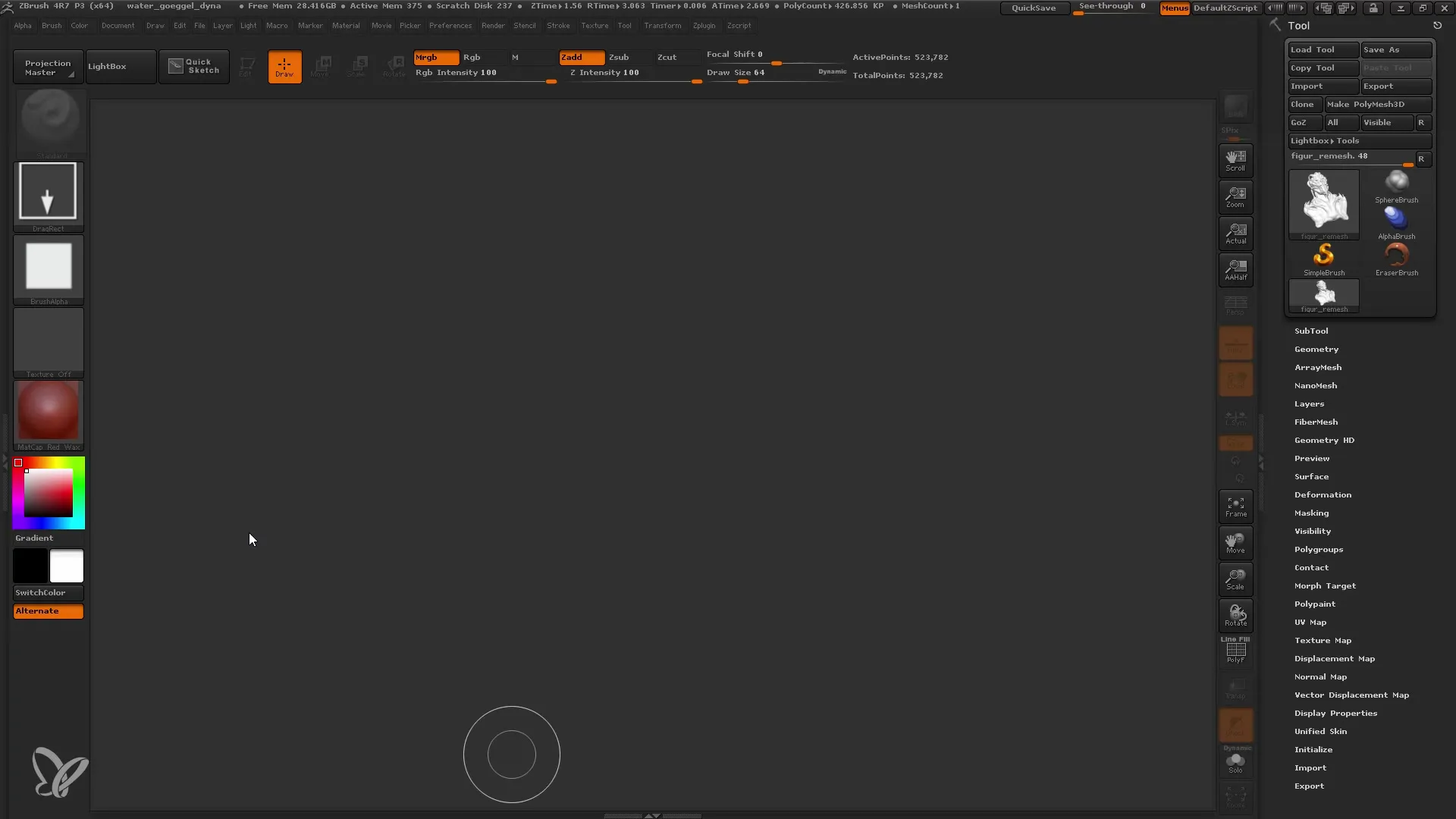
Zdaj lahko preverite gostoto vaše mreže s pogledom na število poligonov. V tem primeru imamo pol milijona poligonov. To je že zelo gosta mreža, ki jo običajno želite zmanjšati. Upoštevajte, da do tega trenutka še ni bilo nič spremenjeno - to je le izhodišče za vaše delo.
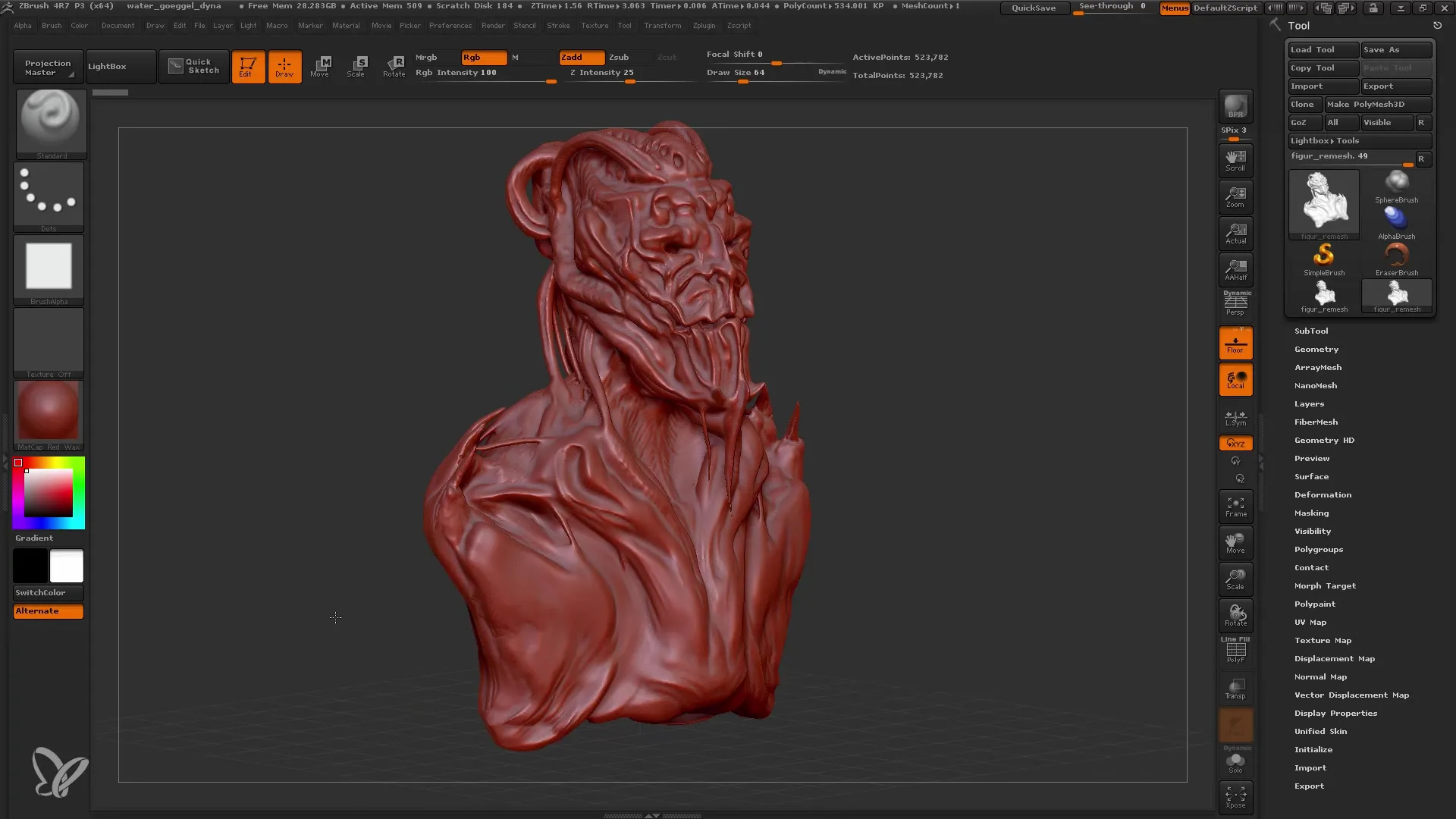
Preden začnete z uporabo ZRemesherja, izključite Dynamesh. Kliknite na ustrezne gumbe in preverite, ali pravilno vidite model. Naslednji korak je pomemben, da imate jasen cilj: želite ustvariti novo, čistejšo mrežo z manj poligoni, vendar hkrati ohraniti vse pomembne podrobnosti.
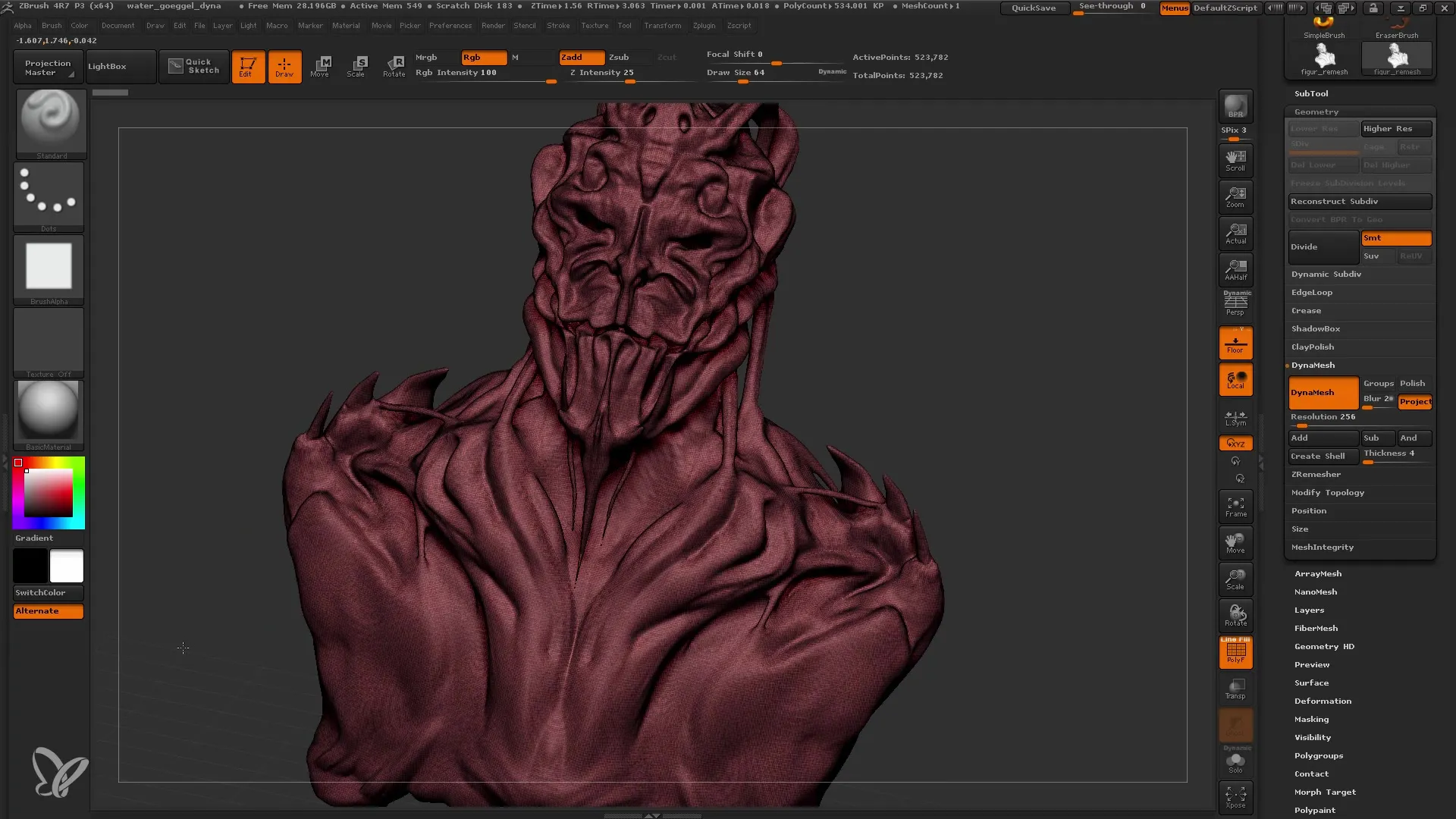
Naslednji korak je podvojitev vašega objekta. Podvojitve so zelo pomembne, saj želite obdržati prvotni Dynamesh objekt kot referenco. Vaši novi različici dajte ime, na primer "Remesh".
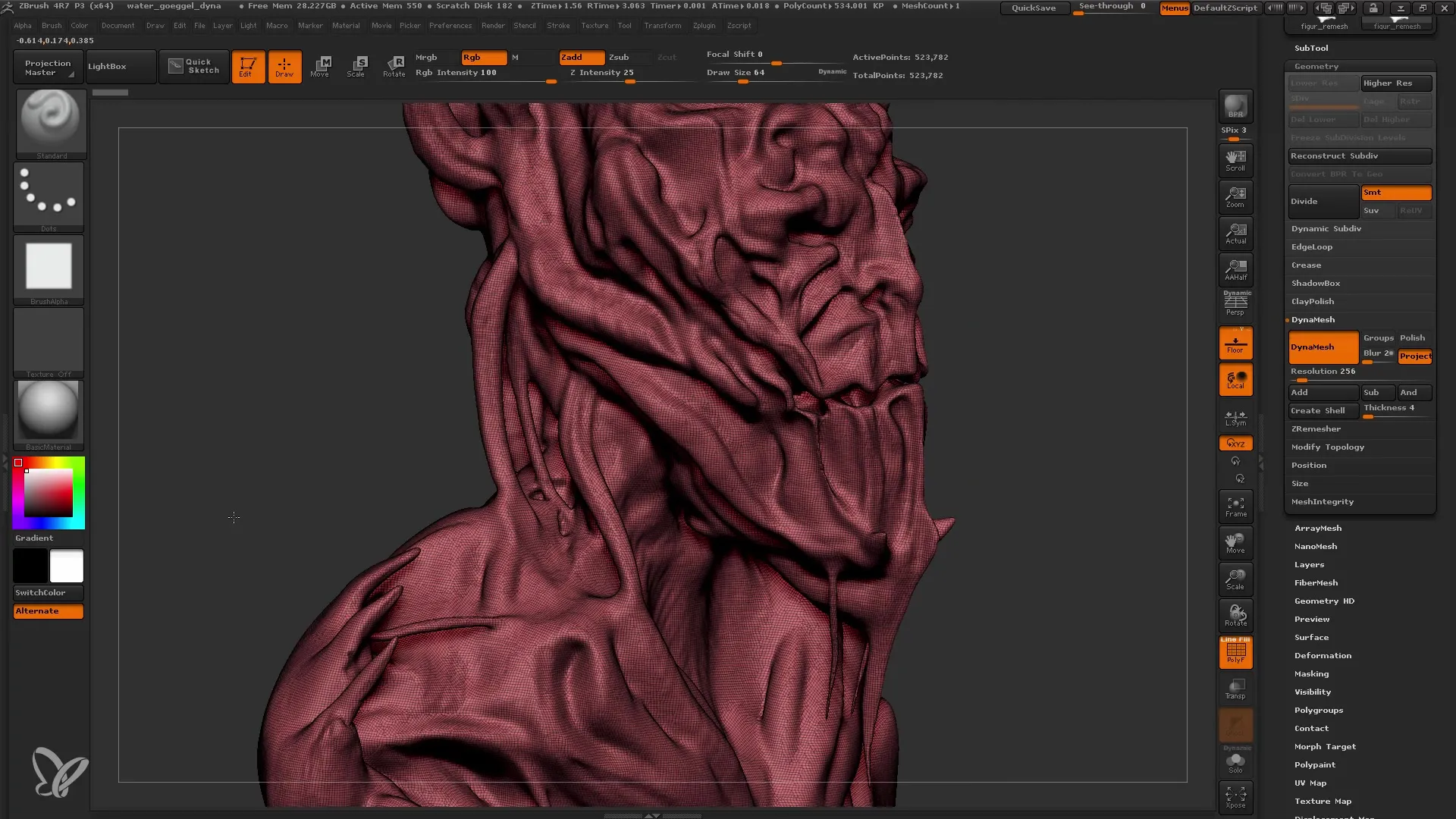
Preden začnete z ZRemesherjem, se prepričajte, da ste shranili svoj projekt. ZRemesher zahteva veliko računske moči, kar lahko povzroči preobremenitev vašega računalnika ali celo njegov padec. Zato je zelo pomembno, da redno shranjujete.
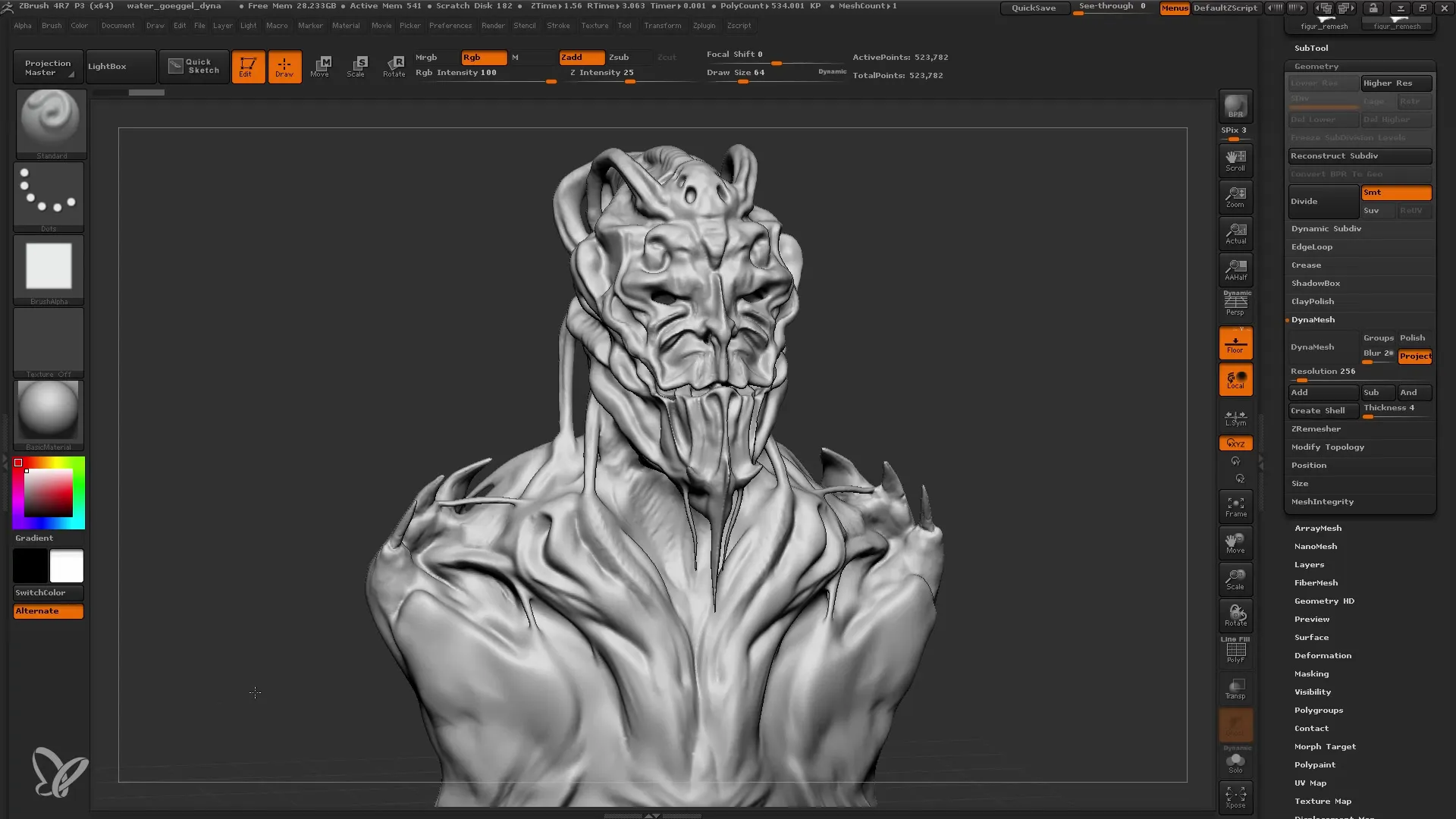
Zdaj lahko odprete meni „Subtool“ in najdete funkcijo ZRemesher pod „Geometry“. Tu lahko izvedete različne nastavitve, da določite želeno število poligonov. Privzeta možnost običajno deluje dobro, zlasti če začnete z približno 500.000 poligoni. Sedaj pritisnite gumb ZRemesher in počakajte trenutek, medtem ko ZBrush dela.
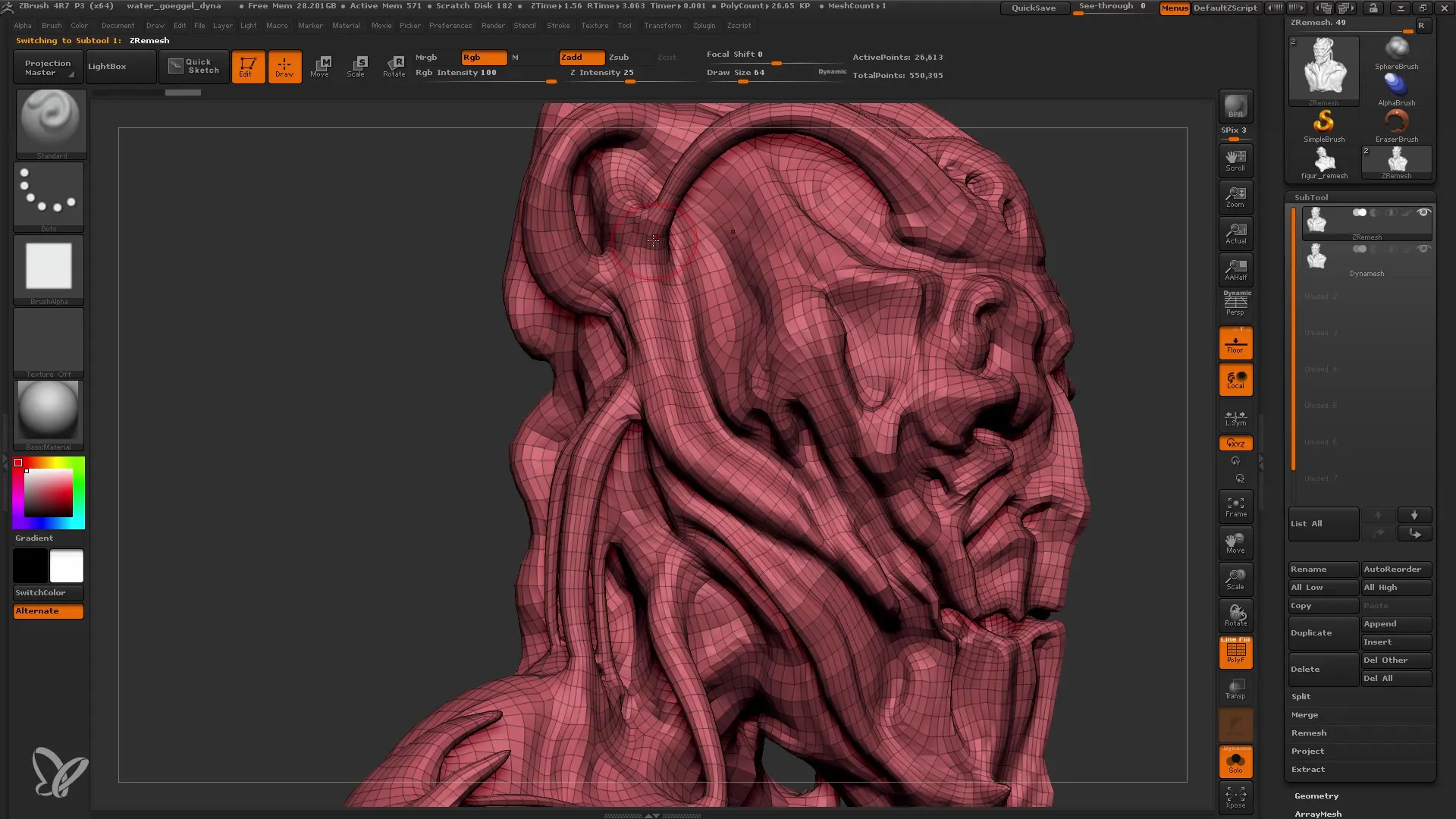
Ko ZRemesher dokonča svoje delo, preverite število poligonov. V tem primeru zdaj imamo približno 26.000 poligonov brez bistvene izgube podrobnosti. Rezultate lahko primerjate in se presenetite, kako dobro so oblike ohranjene, hkrati pa je bilo število poligonov bistveno zmanjšano.
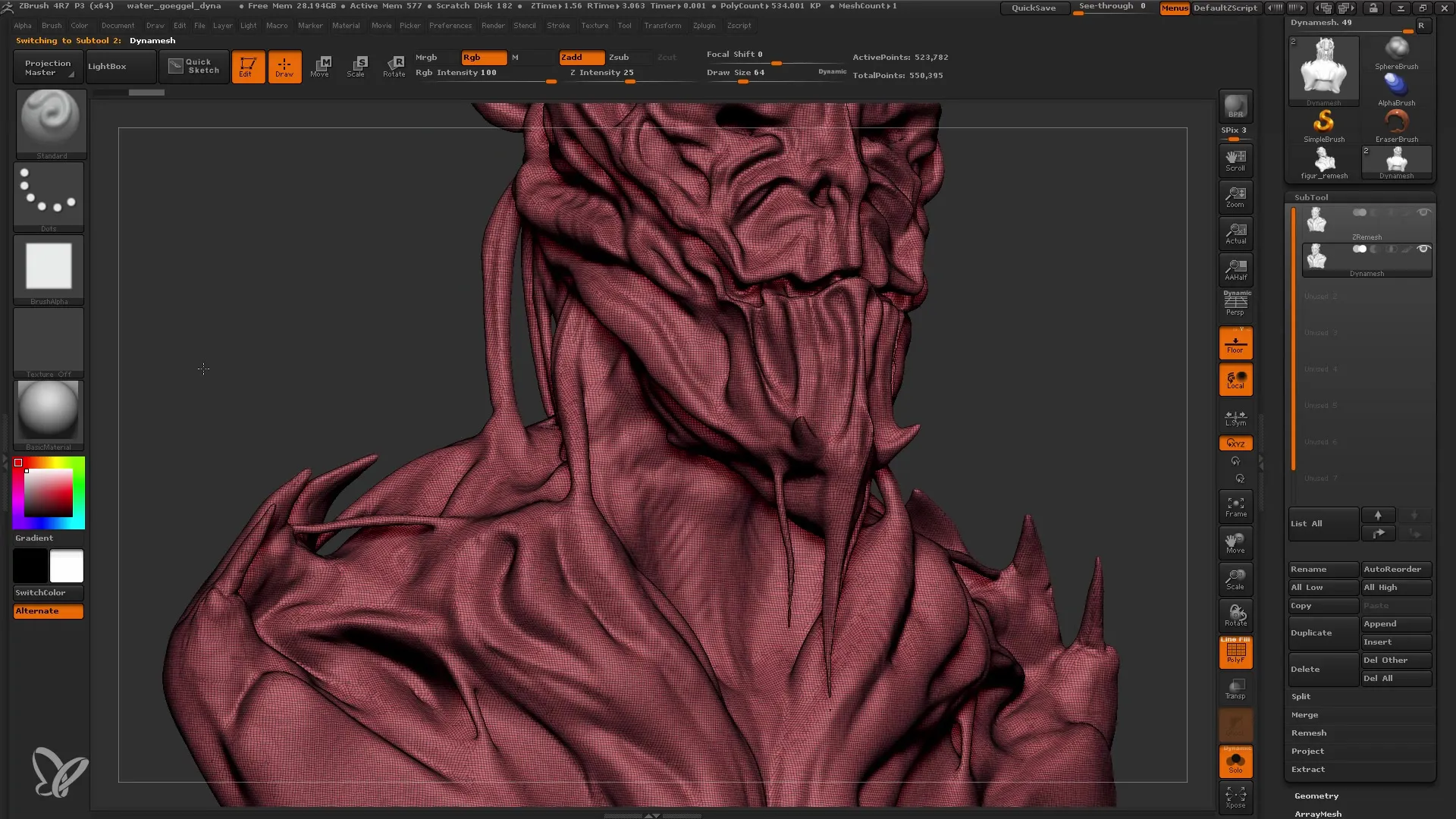
Za ustvarjanje vaše UV mape pojdite v vtičnik „UV Master“. Tu lahko uporabite funkcijo „Razpakiraj“, ki vam pripravi mrežo za teksturiranje. Upoštevajte, da je tudi tukaj potrebna velika računska moč, zato ne pozabite shraniti svojega dela.
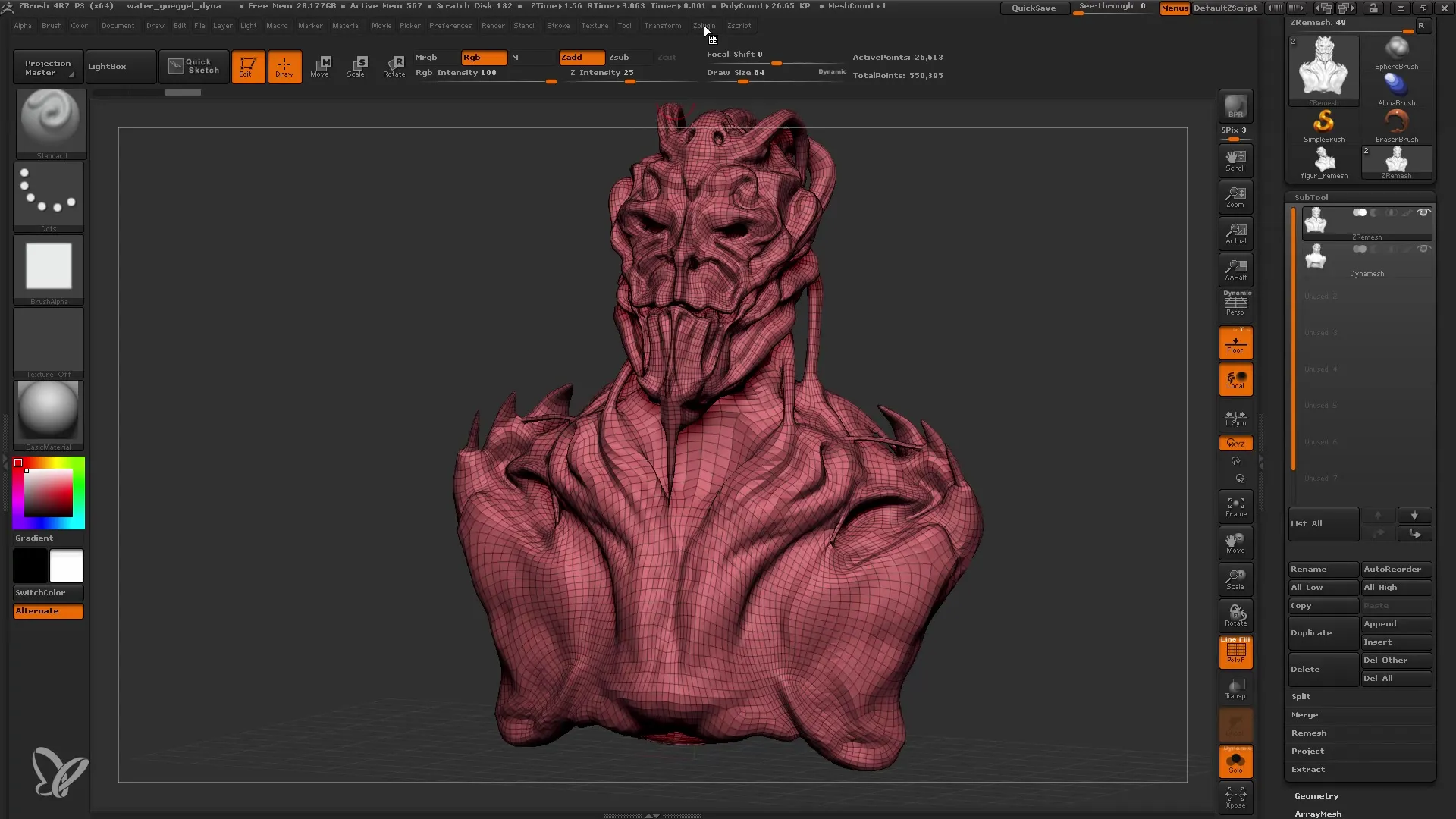
Po razpakiranju si oglejte, kako izgleda vaša UV mapa. Uporabite funkcijo „Morfiraj UV“, da si ogledate postavitev UV mape. To je ključnega pomena za pravilno kasnejše uporabo tekstur in zagotavljanje, da podrobnosti ne bodo izgubljene.
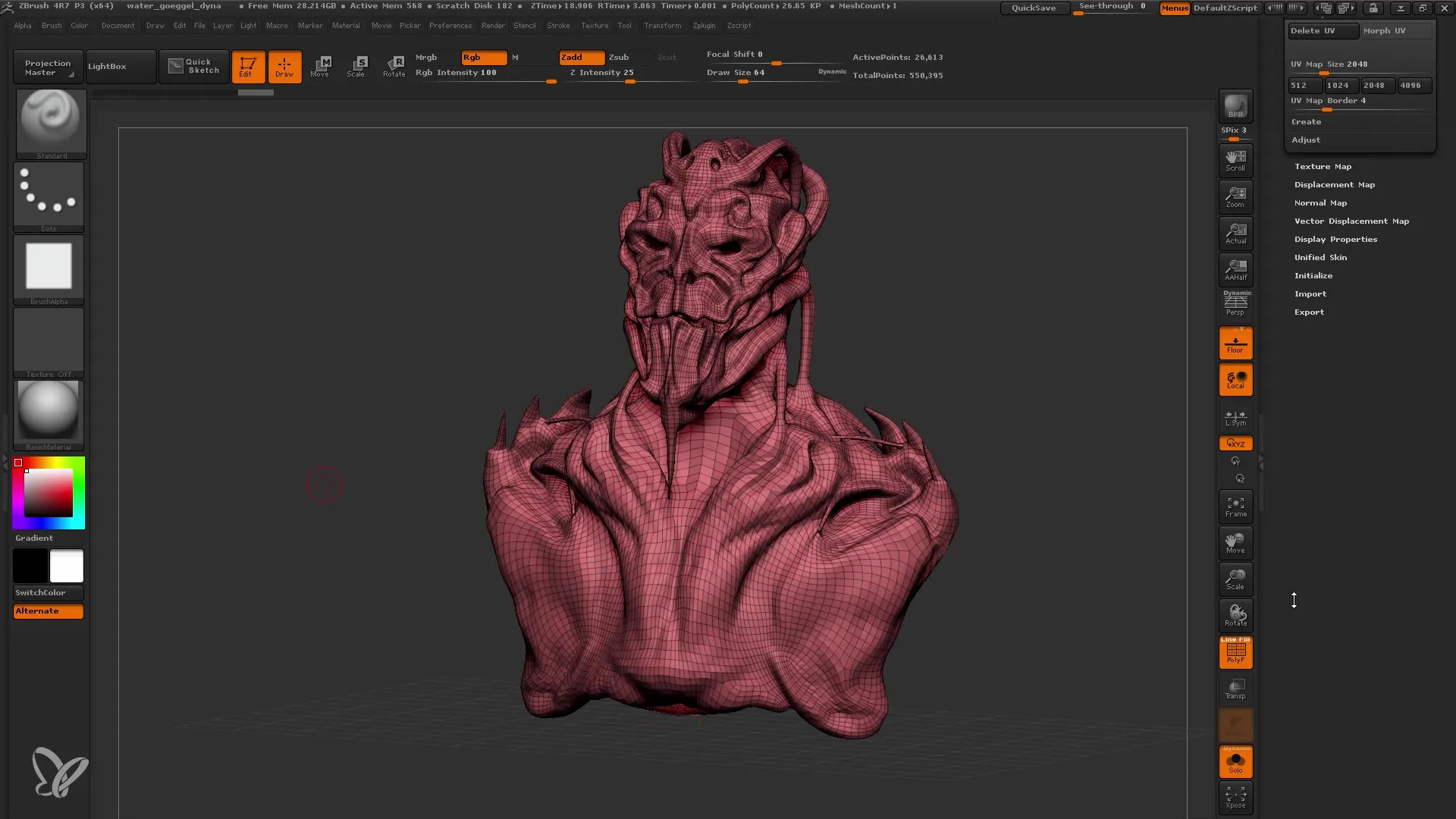
Zdaj želimo projektirati podrobnosti prvotnega Dynamesh objekta na novo Remesh-model. Vklopi vidno na tvojem prvotnem modelu, poskrbi, da je funkcija "Solo" izklopljena, tako da sta vidna oba modela.
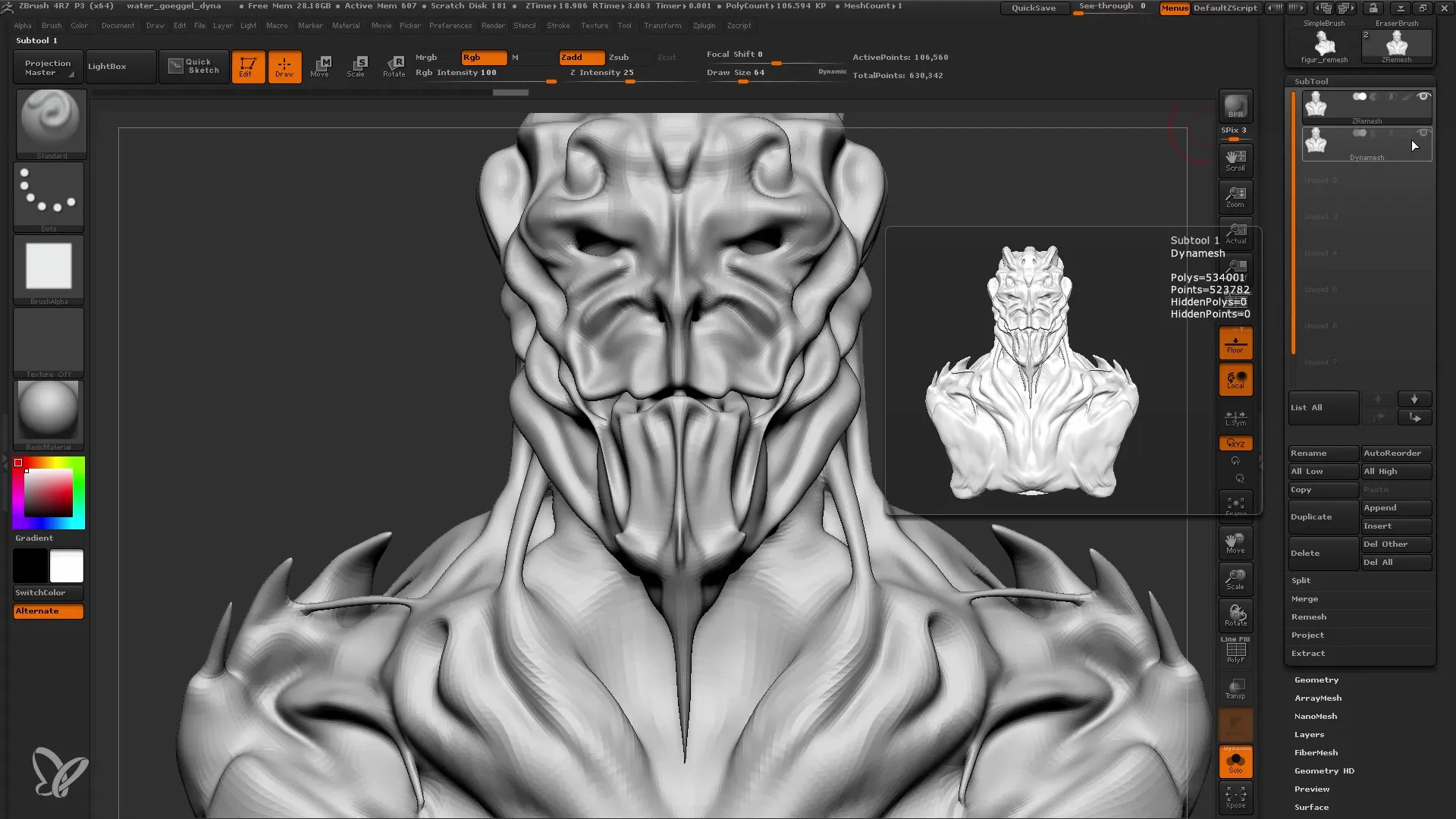
Nato navigiraj do nastavitev pod "Project" in klikni "Project All". Opazi spremembo v podrobnostih - sedaj imaš možnost uporabiti prejšnje podrobnosti za fino oblikovanje nove mreže.
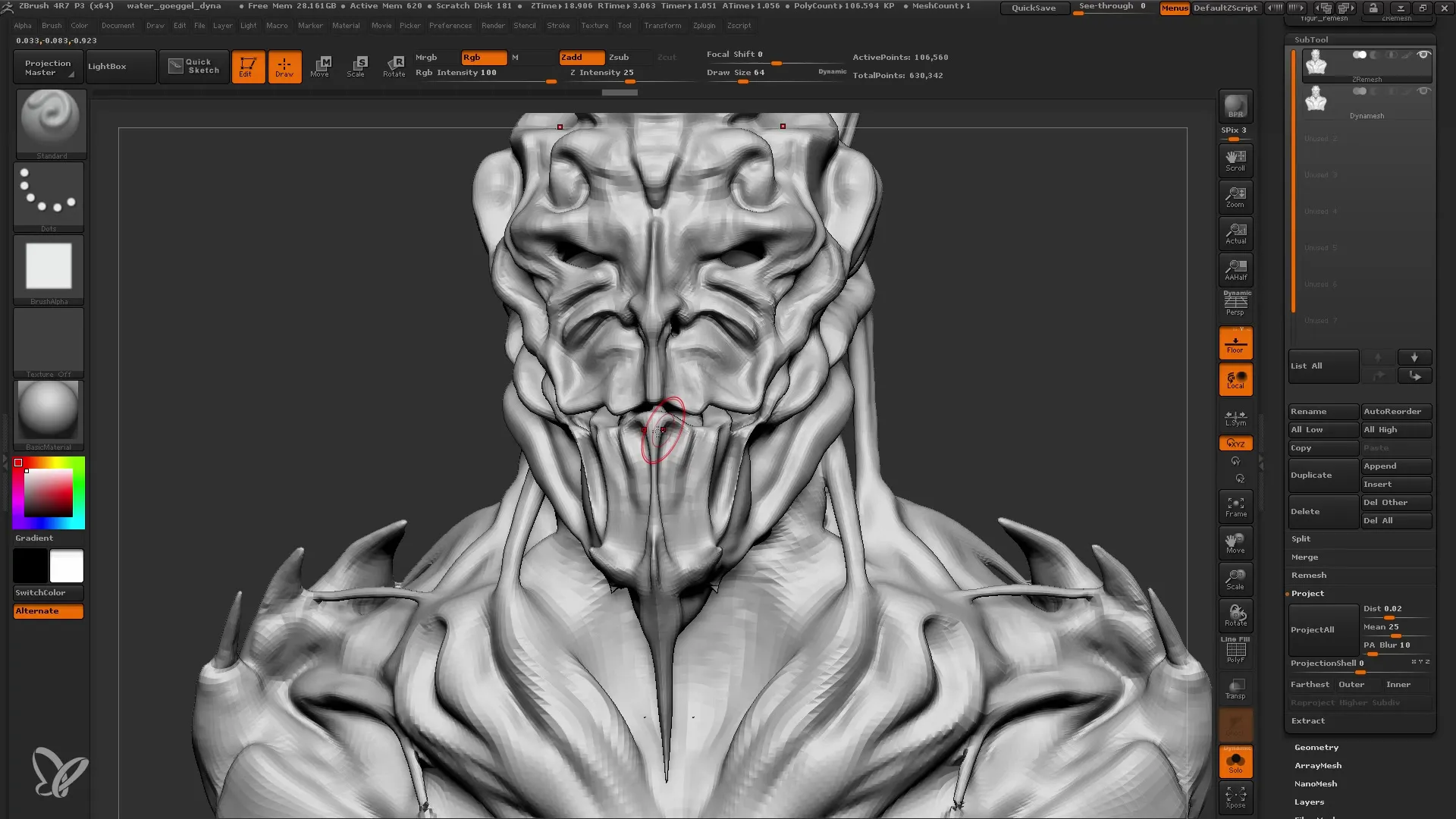
Projiciranje podrobnosti je lahko večkratno, da zagotoviš največjo globino barv in natančnost podrobnosti. V tem primeru si želimo, da se podrobnosti z originalnega modela v celoti prenesejo.
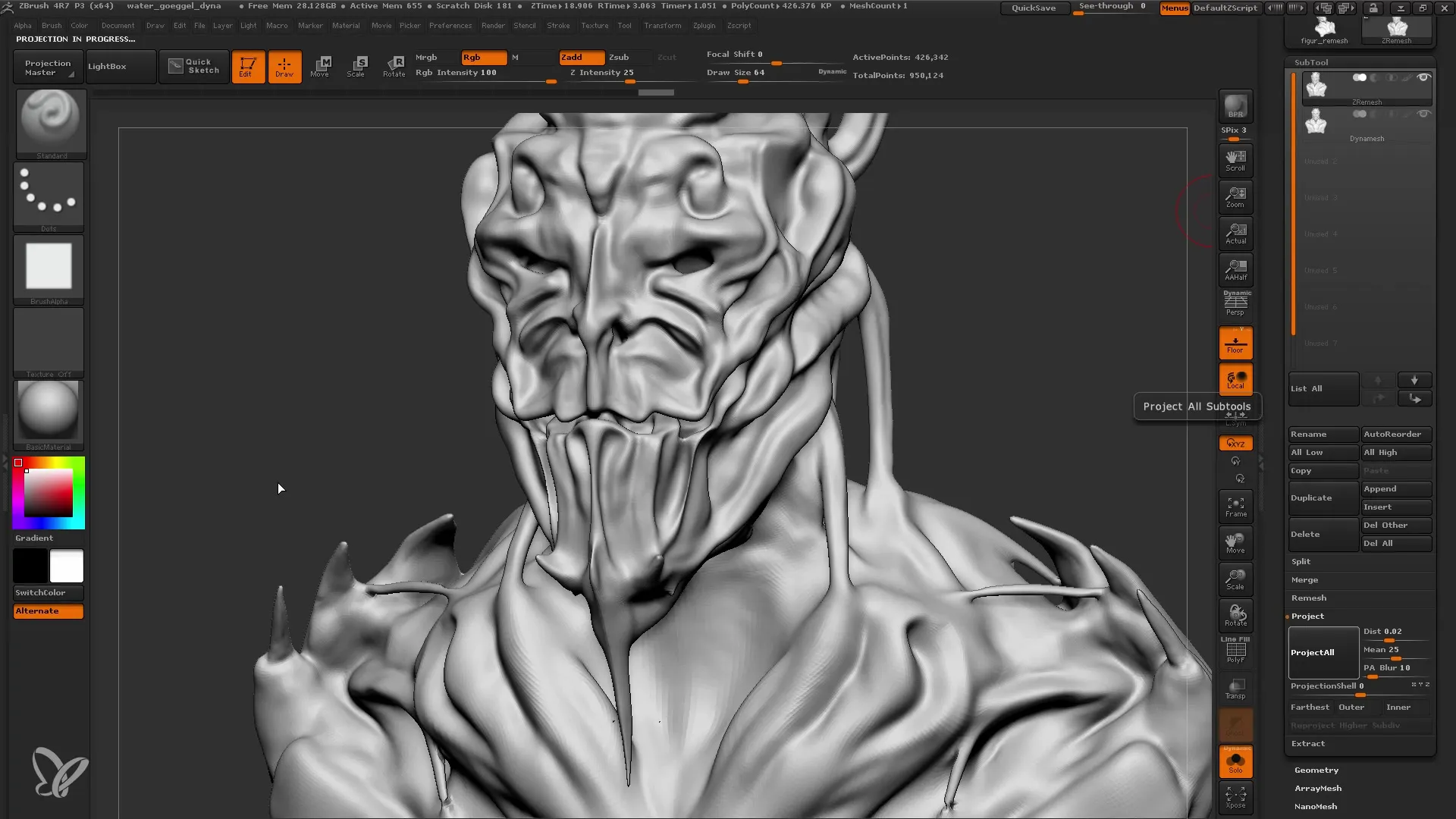
Nazadnje, ko si delal s stopnjami razdelitve, lahko določiš, koliko podrobnosti želiš dodati svojemu modelu. ZBrush ti omogoča dodajanje stopenj razdelitve, ne da bi spreminjal osnovno število poligonov.
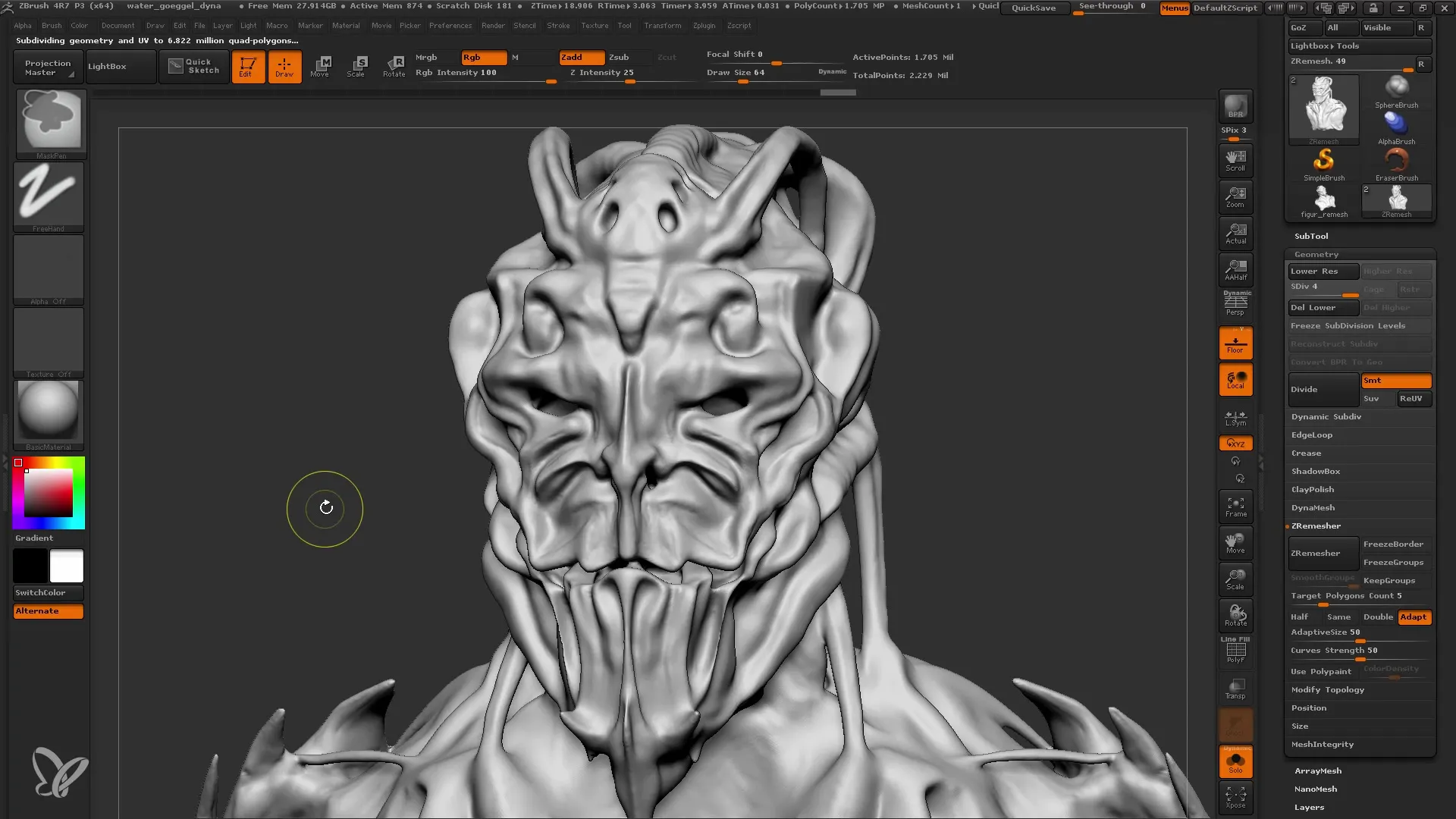
Povzetek
ZRemesher je odlično orodje za učinkovito zmanjšanje kompleksnih modelov v ZBrush, ne da bi izgubili veliko prvotnih podrobnosti. S pravilno pripravo in razumevanjem postopka lahko bistveno izboljšaš svoje modele.
Pogosta vprašanja
Kaj je ZRemesher?ZRemesher je orodje v ZBrushu, ki avtomatično ustvari novo topologijo 3D modelov in optimizira število poligonov.
Kako uporabiti ZRemesher?Za uporabo ZRemesherja moraš podvojiti svoj model, izklopiti Dynamesh in prilagoditi nastavitve, preden klikneš "ZRemesher".
Zakaj naj ustvarim UV-mapo?UV-mapa je ključna za teksturiranje, saj določa, kateri poligon prejme katero barvo ali teksturo.
Ali lahko izgubim podrobnosti pri uporabi ZRemesherja?Da, nekatere drobne podrobnosti se lahko izgubijo, vendar jih je enostavno obnoviti z projiciranjem podrobnosti iz originalnega modela na novo mrežo.
Kakšen je najboljši način, da zagotovim, da ne izgubim podatkov pri delu z ZBrushem?Redno shranjuj svoje delo in dupliciraj svoj model pred uporabo zahtevnih operacij, kot je ZRemesher.


